
文字を入力する
文字入力画面
文字を入力できる項目のキーに軽く触れると文字入力画面が開きます。
文字入力画面には、英記号、ローマ字、かな漢字、カタカナの4種類の画面があります。どの文字入力画面が表示されるかは、その項目に入力できる文字の種類によります。
英記号、かな漢字、カタカナの文字入力画面に共通のキーについて説明します。
英記号 | 文字入力画面(英記号)に切替わります。 |
ローマ字 | 文字入力画面(ローマ字)に切替わります。 |
かな漢字 | 文字入力画面(かな漢字)に切替わります。 |
カタカナ | 文字入力画面(カタカナ)に切替わります。 |
またはみぎ | カーソル位置が移動します。 |
削除 | カーソルの位置に文字がない場合は1つ前の文字を、カーソルが文字上にある場合はその文字を削除します。 |
OK | 入力した文字を確定して、文字入力画面が閉じます。 |
キャンセル | 入力した文字を解除して、文字入力画面が閉じます。 |
文字を入力する
文字入力画面が表示されてからの基本的な文字入力手順について説明します。
該当の文字、記号のキーを押して、文字を入力します。
ほそく英記号は、Shiftで大文字、小文字を切替えます。
ほそくローマ字は、変換/無変換でローマ字、ひらがな、カタカナ、漢字の入力を切替えます。
ほそくかな漢字は、変換/無変換でひらがな、漢字の入力を切替えます。
ほそくカタカナは、全角/半角で全角カタカナ、半角カタカナを切替えます。
ほそくそれぞれの文字入力画面について詳しくは、下記をごらんください。
ほそく文字入力画面(英記号)
ほそく文字入力画面(ローマ字)
ほそく文字入力画面(かな漢字)
ほそく漢字変換画面
ほそく文字入力画面(カタカナ)
OKを押します。
文字入力画面が閉じます。入力した文字が、項目の文字欄に表示されます。
文字入力画面(英記号)
アルファベット、数字、記号、スペースを入力できます。コンピューターのキーボードの配列と同じ文字の並びです。
Shift | 大文字と小文字、数字と記号を切替えます。 |
文字入力画面(ローマ字)
ローマ字を入力できます。変換キーを使用して、ひらがな、カタカナ、漢字を入力できます。入力した文字は、変換または無変換で確定されるまで反転表示されます。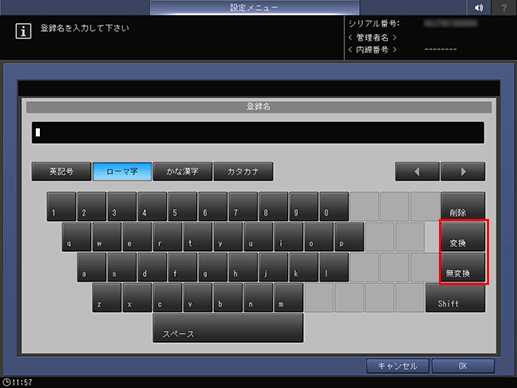
変換 | ひらがな、カタカナ、漢字変換画面が表示されます。 |
無変換 | ローマ字のまま入力した文字を確定します。 |
Shift | 大文字と小文字を切替えます。大文字に切替えると、数字の入力はできません。 |
文字入力画面(かな漢字)
ひらがな、漢字を入力できます。入力した文字は、変換または無変換で確定されるまで反転表示されます。
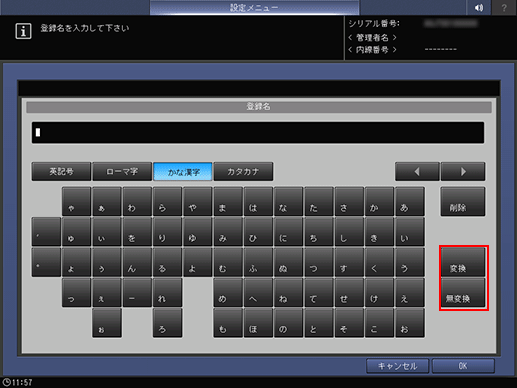
変換 | 漢字変換画面が表示されます。 |
無変換 | ひらがなのまま入力した文字を確定します。 |
漢字変換画面
変換候補から、該当の漢字を選択して、OKを押します。変換候補が6個以上あるときは、漢字変換画面を以下のボタンで切替えることで、すべての候補が表示できます。
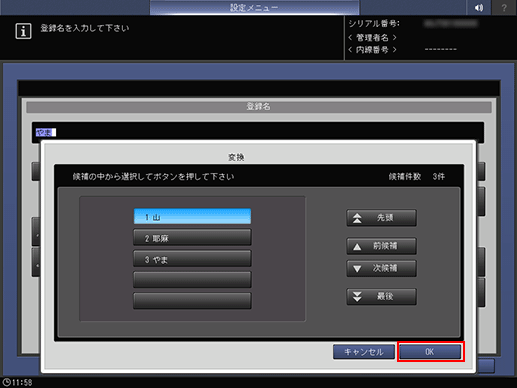
先頭 | 変換候補が複数ページあったときは、先頭ページの変換候補に切替わります。 |
前候補 | 変換候補が複数ページあったときは、前のページに切替わります。 |
次候補 | 変換候補が複数ページあったときは、次のページに切替わります。 |
最後 | 変換候補が複数ページあったときは、最終ページの変換候補に切替わります。 |
文字入力画面(カタカナ)
カタカナを入力できます。全角/半角で全角カタカナ、半角カタカナを切替えます。
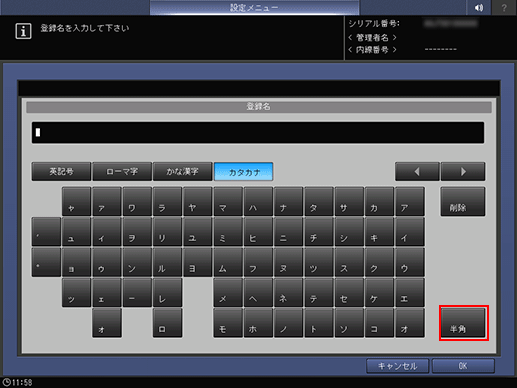
全角 | 文字入力画面が半角カタカナのときに、表示されます。全角カタカナの文字入力画面に切替えます。 |
半角 | 文字入力画面が全角カタカナのときに、表示されます。半角カタカナの文字入力画面に切替えます。 |
